Šiame Vaizdo įraše išmoksi, kaip optimizuoti ir pritaikyti miniatiūras „Microsoft Designer“, kad pagerėtų jų matomumas ir patrauklumas. Einame per miniatiūros kūrimo ir pritaikymo procesą žingsnis po žingsnio ir parodome, kaip galite kūrybiškai pritaikyti, kad galėtumėte ištraukti geriausią iš savo miniatiūros.
Svarbiausios išvados
- Miniatiūras galima patobulinti naudojant skirtingus filtrus ir teksto šablonus.
- Pašalindami fonus galite kurti profesionalius ir patrauklius dizainus.
- Teksto ir spalvų pritaikymas yra svarbus jūsų miniatiūros skaitomumui ir estetikai.
Žingsnis po žingsnio vadovas
Norėdami pagerinti savo miniatiūros vertę, pradėkite su savo esamos puslapio kopijavimu. Tai suteiks jums pagrindą, kad galėtumėte atlikti skirtingus pritaikymus, nes netekdami originalo. Norėdami tai padaryti, spustelėkite „Pridėti puslapį“ ir pasirinkite nukopijuotą puslapį.
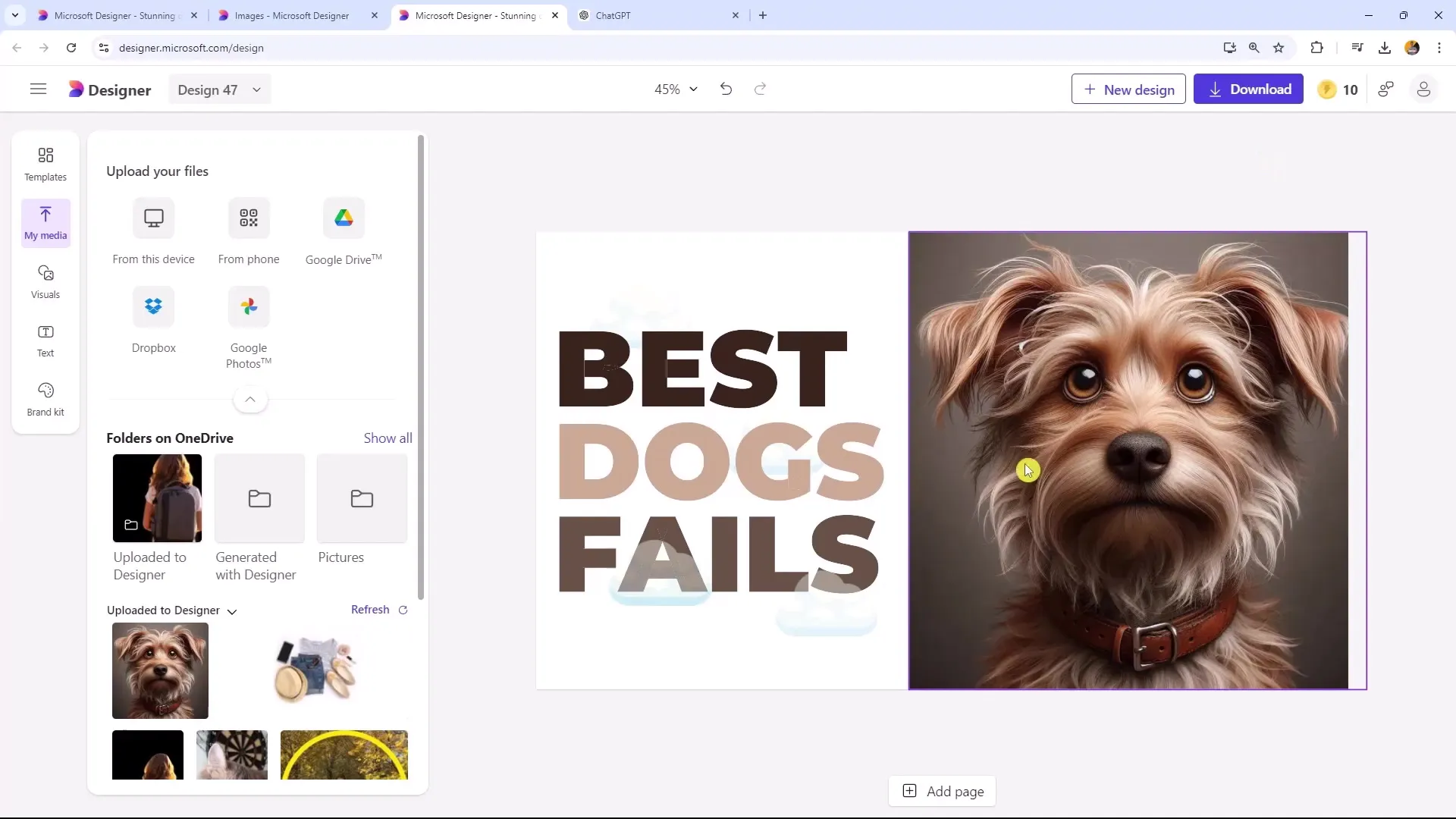
Sukūrus naują puslapį, turėtumėte pašalinti elementus, kurie jau nebėra tinkami. Šiuo atveju mes apžiūrėsime debesų elementus. Šie elementai atrodo gražiai, tačiau nesiderina su mūsų nauju dizainu. Tiesiog patraukite debesų vaizdus nuo drobės.
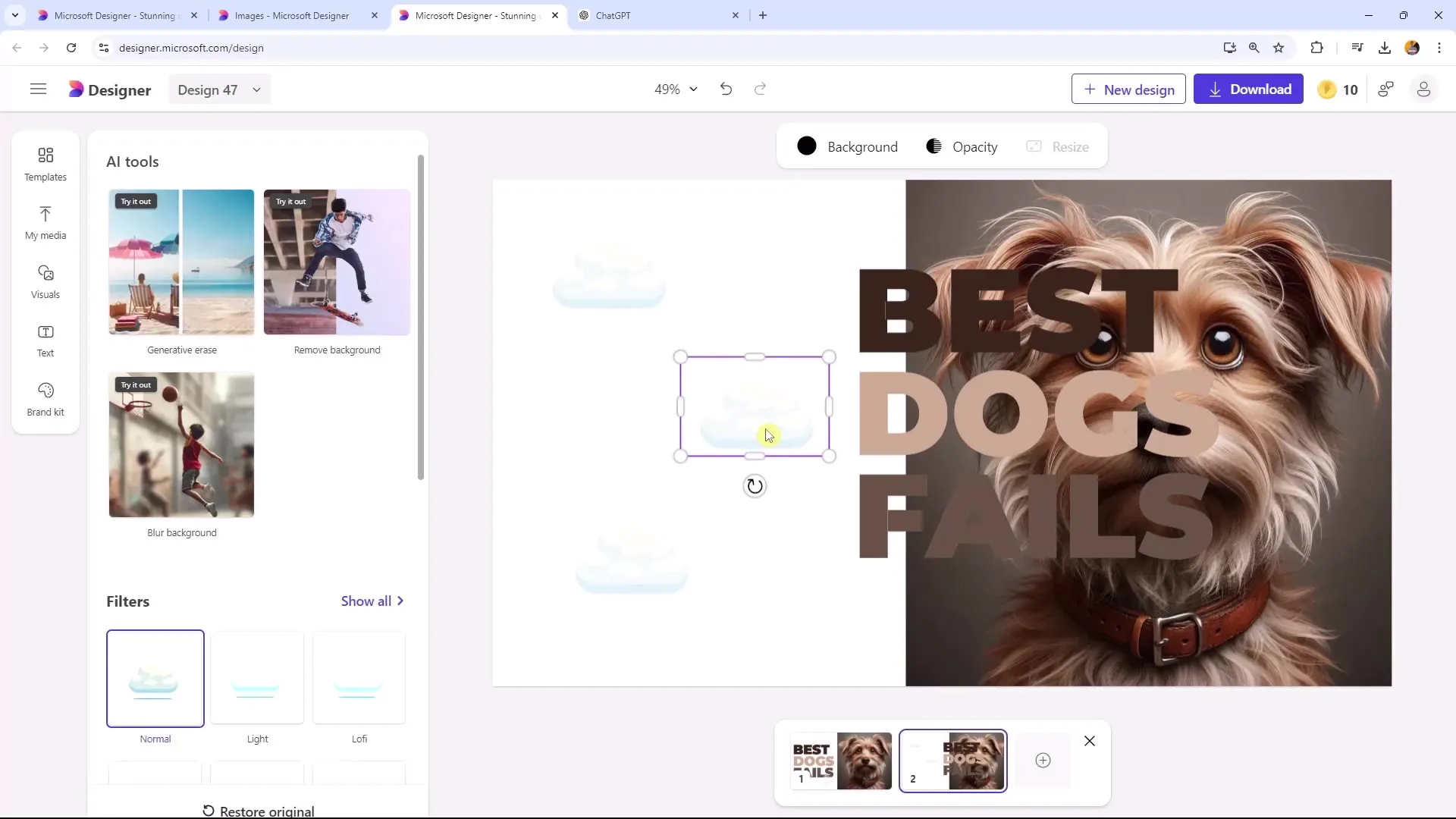
Dabar norime pritaikyti paveikslėlį, kurį norime naudoti. Nutęskite paveikslėlį, kad jis geriau atitiktų naują formatavimą ir būtų pasiektas pageidaujamas estetinis rezultatas. Paspauskite ant paveikslėlio ir traukite kamštinius, kad jį padidintumėte ar sumažintumėte.
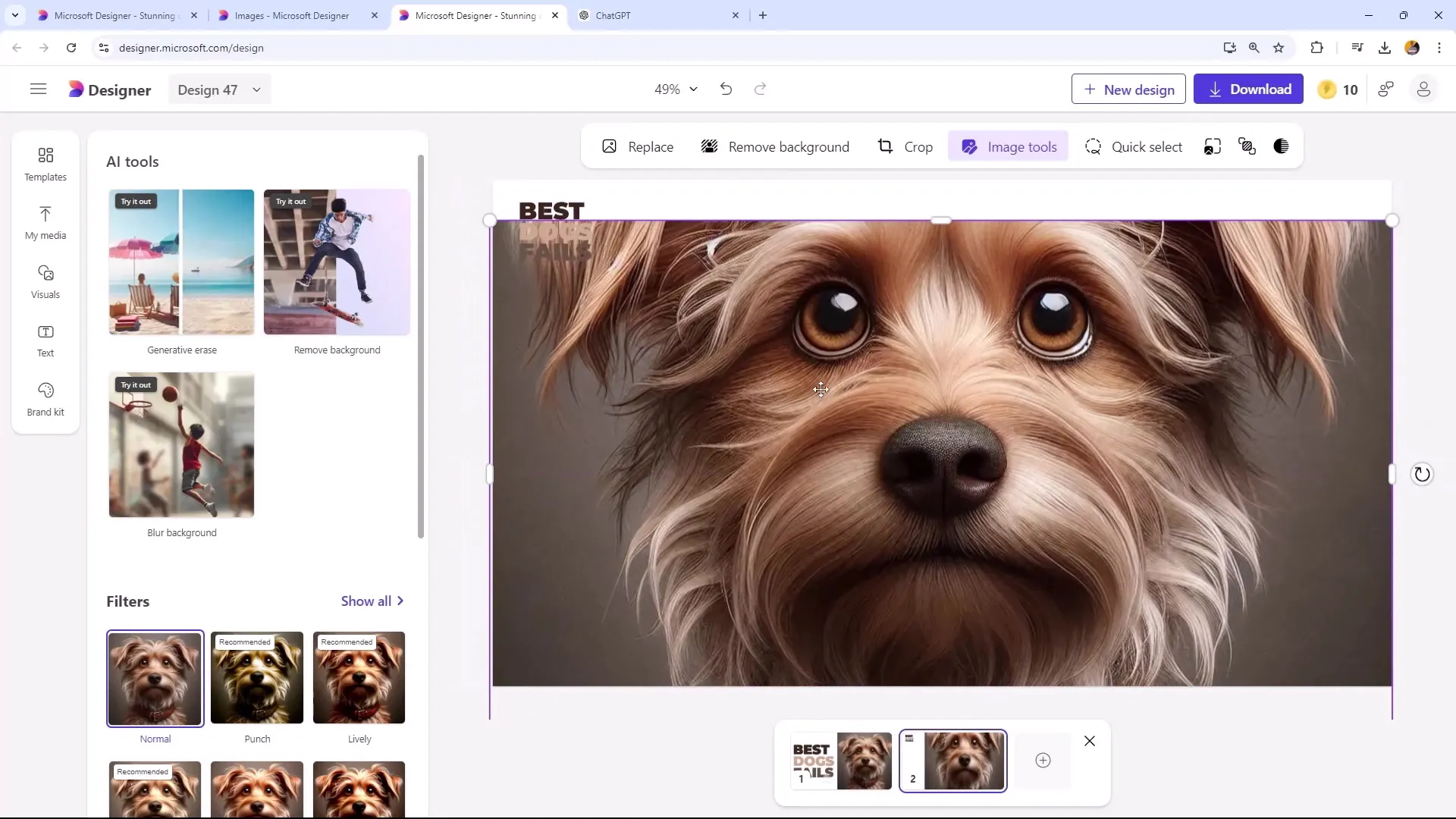
Ištempto paveikslėlio paveikslėlį galite pritaikyti įvairiais filtro efektais, norėdami pasiekti unikalų stilių. Šiame pavyzdyje naudojame subtilų filtrą, kurį laikome patraukliu, kad išryškintume paveikslėlį ir pritrauktume žiūrovų akis.
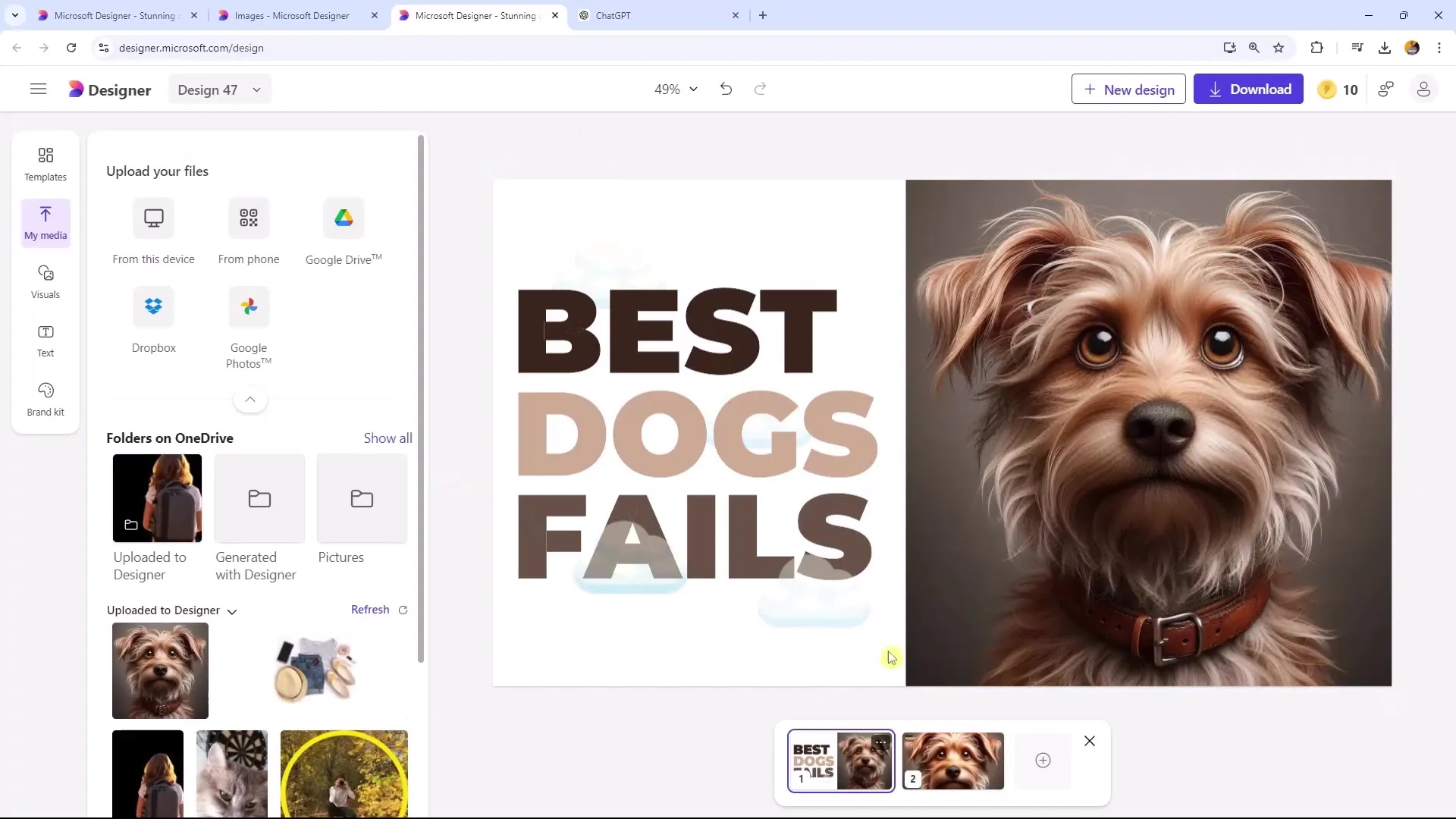
Dabar kyla klausimas, kaip turėtų atrodyti tekstas ant miniatiūros. Geras būdas yra naudoti numatytąjį tekstą, kuris atitinka jūsų paveikslėlį. Tempkite tinkamą teksto šabloną į savo drobę ir padėkite jį virš paveikslėlio.
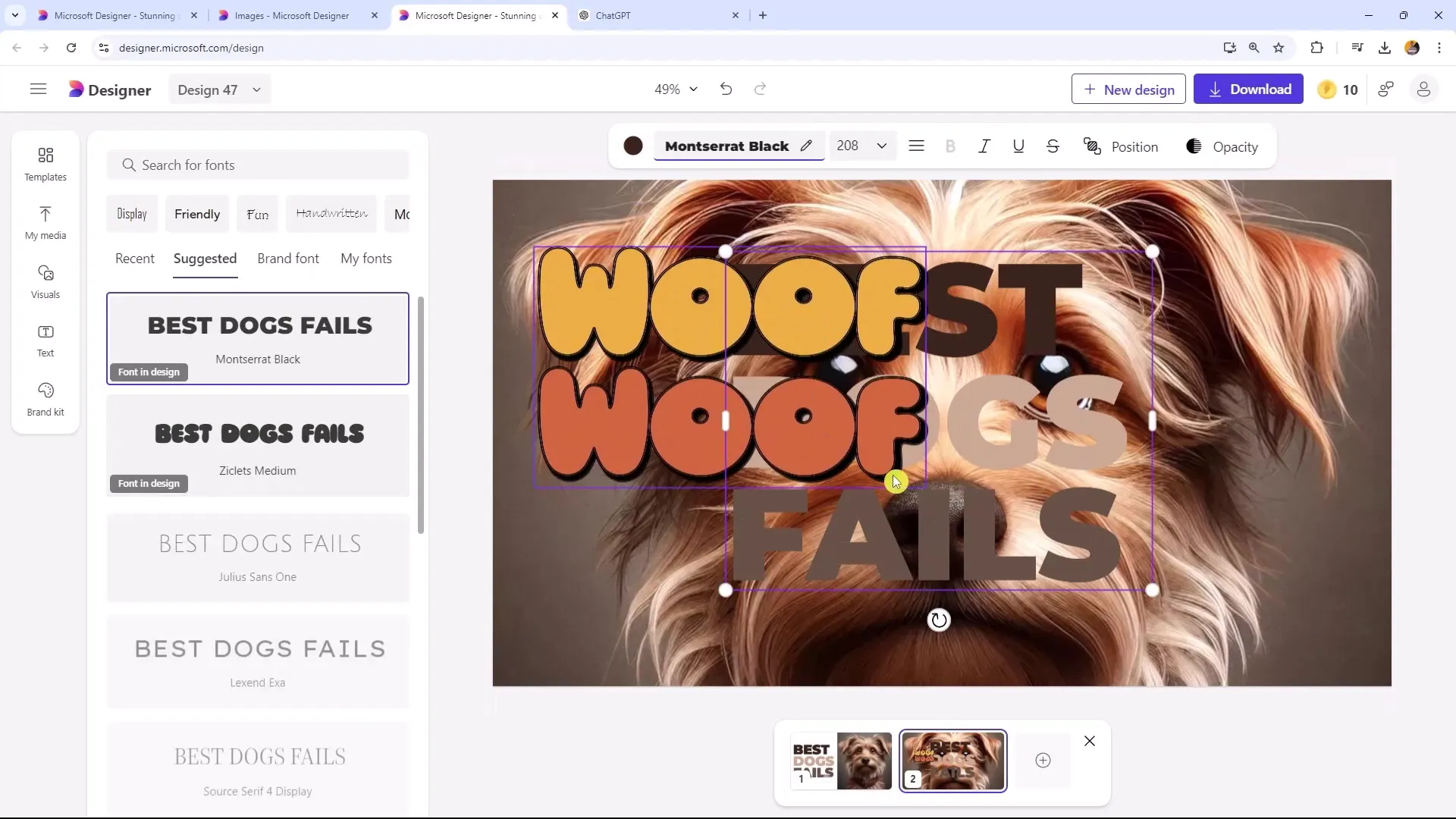
Pareikalaukite teksto turinio ir pritaikykite jį pagal savo poreikius. Mūsų pavyzdyje pakeisiame raudoną tekstą į „gerbiamiausi šunų nepavykimas“. Taip pat čia naudojame esančią struktūrą, kad užtikrintume skaitomumą.
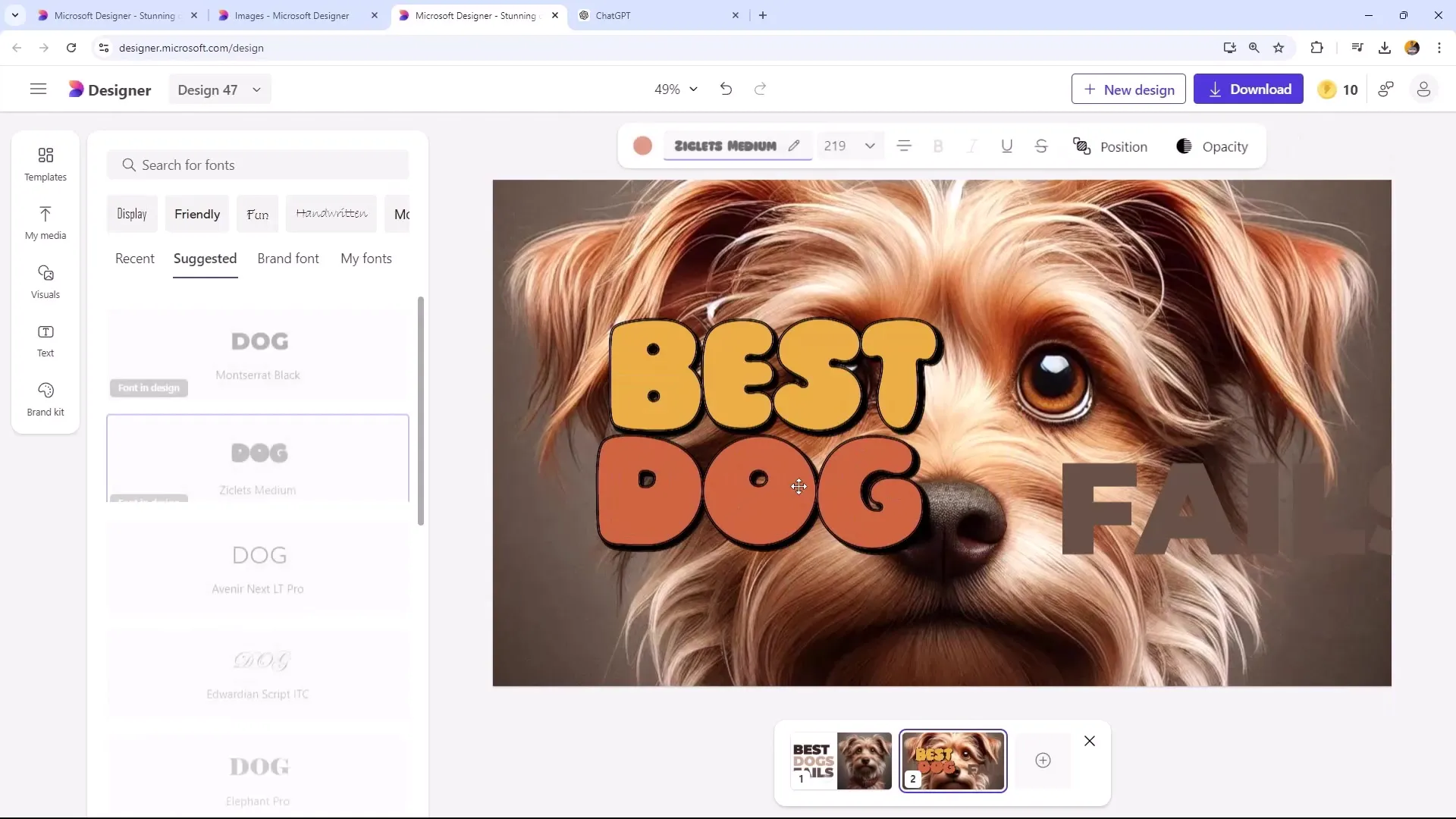
Dabar turime tris skirtingus tekstinius elementus, kuriuos galime laisvai išdėstyti drobėje. Galite pritaikyti tekstus taip, kad jie būtų vizualiai patrauklūs ir lengvai skaitomi. Paprasčiausiai perkeldami elementus į norimą poziciją ir juos pritaikydami pagal poreikį.
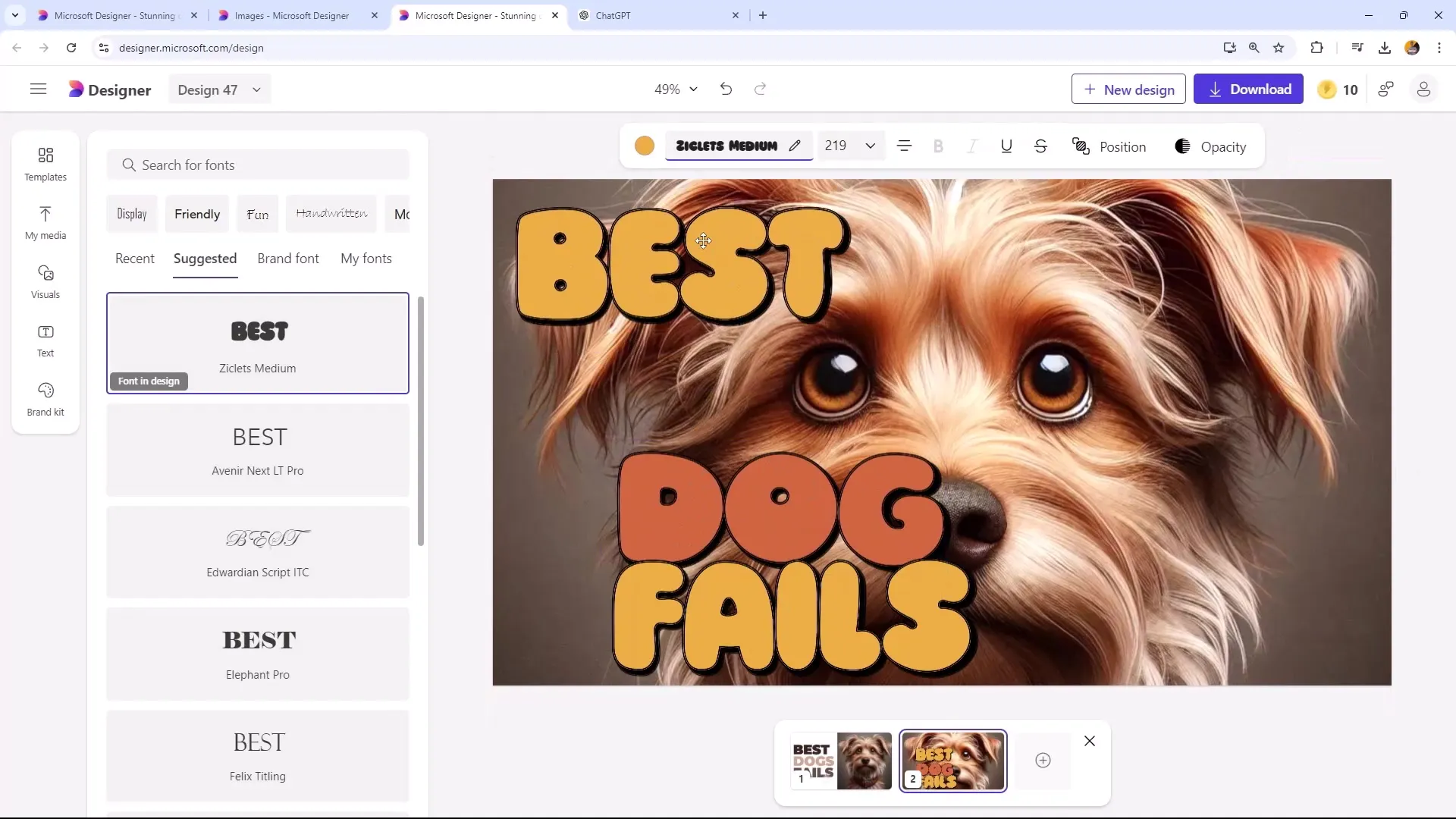
Toliau galite pasirinkti vieną iš paveikslų, šiuo atveju šunį, ir bandyti pašalinti foną. Įsitikinkite, kad šuo gerai išryškės. Kartais fonas nepaslinksta taip gerai, bet vis tiek stenkitės atlikti geriausiai galėsite.
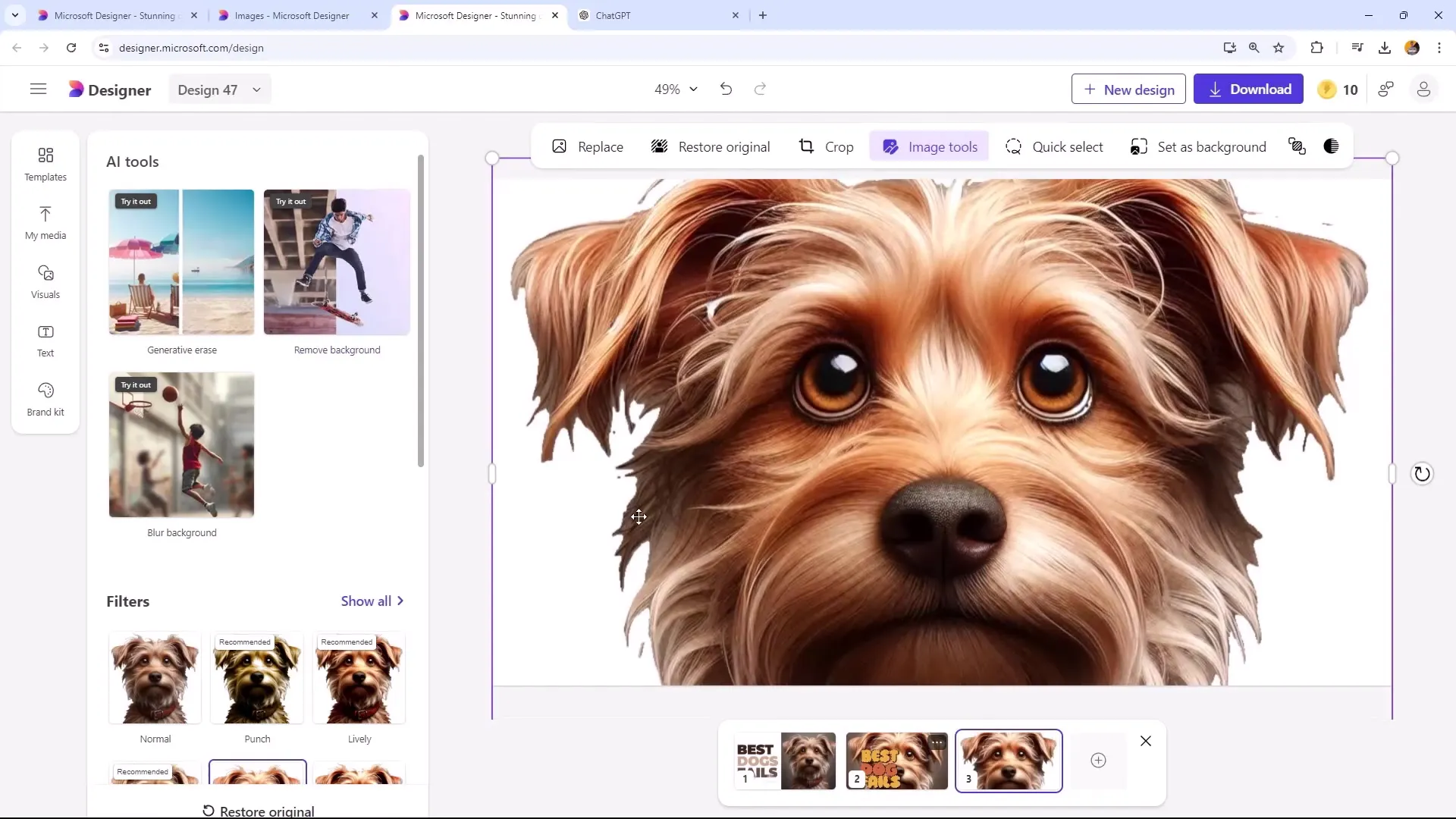
Jei foną pavyko pašalinti, padėkite tekstą taip, kad jis būtų gerai skaitomas ir kad bendras vaizdas suderintų. Atkreipkite dėmesį, kad tekstas nestumia su vaizdo elementais, bet juos papildo.
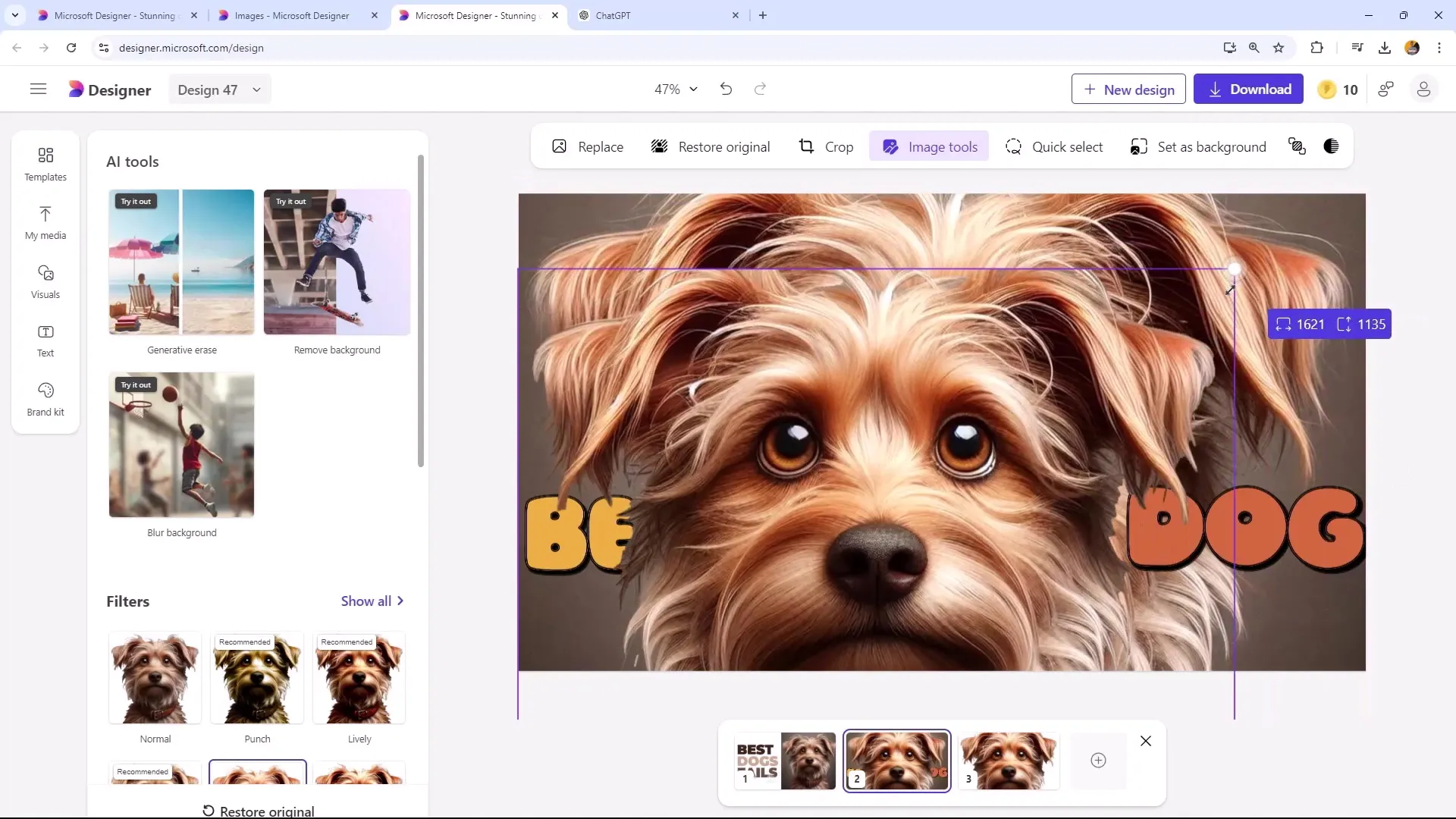
Jei tekstas vis tiek kelia jums klausimų, nenusiminkite! Galite pritaikyti tekstų dydį, kad jie tilptų į paveikslėlį. Bandykite skirtingus variantus, kol būsite patenkinti rezultatu.
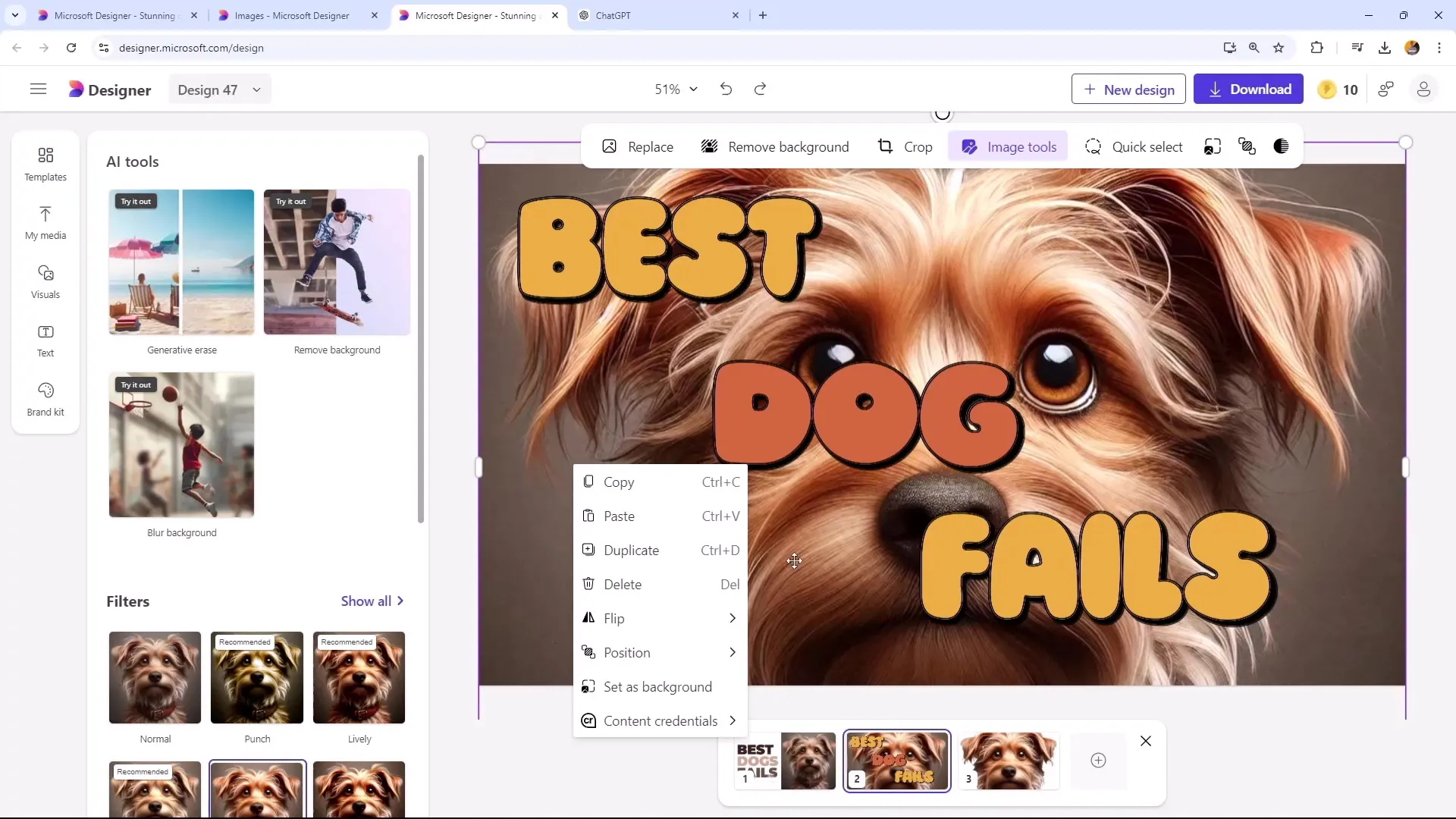
Dabar laikas pritaikyti spalvas pagal tavo norus. Spustelėdami tekstus ir paveikslus gali atlikti teminius spalvų pakeitimus. Atmink, kad miniatiūros spalvos ne tik turi atrodyti vizualiai patraukliai, bet taip pat turėtų padėti išlaikyti skaitymo skaidrumą.
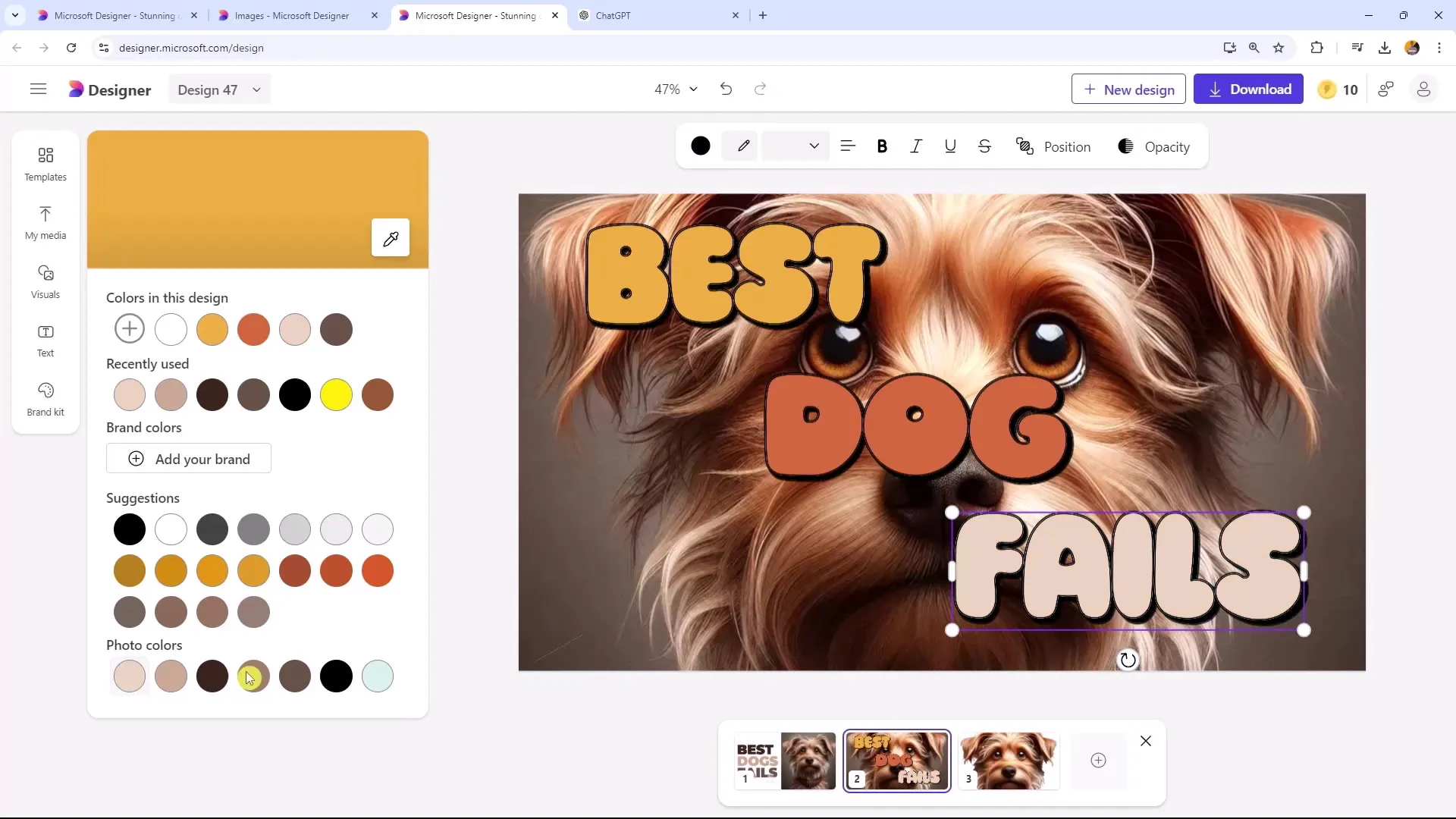
Galiausiai galėsi atsisiųsti savo miniatiūrą kaip PNG failą, kad galėtum ją naudoti savo projektuose pagal poreikį. Įsitikink, kad pasirinki aukščiausią kokybę, kad miniatiūra skirtinguose žiniasklaidos būduose atrodytų gerai.
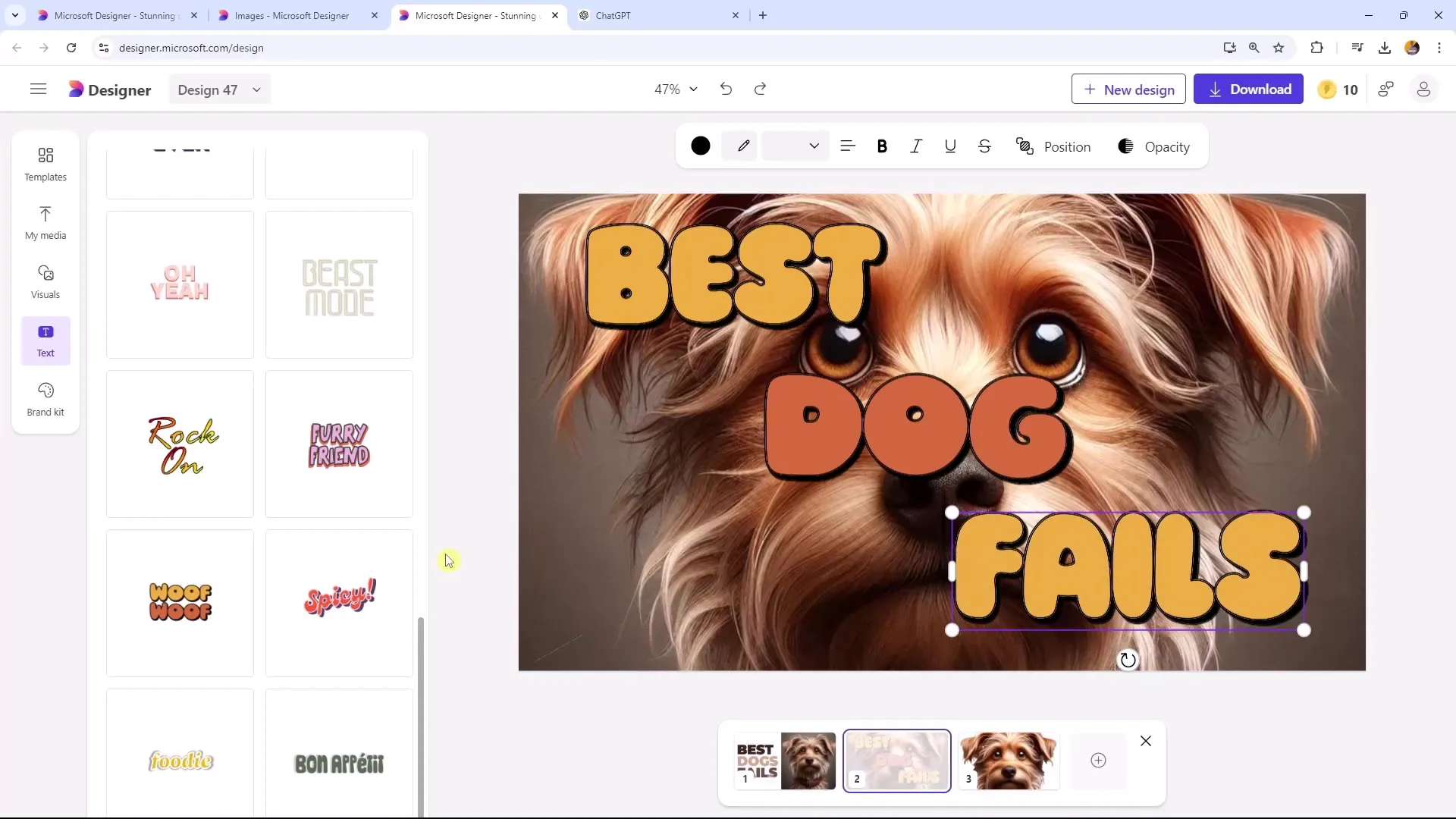
Santrauka
Šiame vadove išmokai, kaip pritaikyti ir kurti miniatiūras „Microsoft Designer“ programoje. Išmokai technikas, kaip pašalinti fonus, taikyti filtrus ir teksto šablonus bei užtikrinti, kad tavo teksto skaityti visada būtų lengva.
Dažniausiai užduodami klausimai
Kaip aš galiu įtraukti naują paveikslėlį į „Microsoft Designer“?Paspausk „Pridėti paveikslėlį“ ir pasirink failą iš savo kompiuterio.
Kaip pašalinti foną iš paveikslėlio „Microsoft Designer“?Pasirink paveikslėlį ir naudok funkciją „Pašalinti foną“ meniu juostoje.
Ar galiu pritaikyti tekstų ir paveikslų spalvas?Taip, galite keisti teksto ir paveikslų spalvą, spustelėdami atitinkamus elementus ir pasirinkdami norimą spalvą.
Kaip aš galiu išsaugoti savo miniatiūrą aukštos kokybės?Eik į „Atsisiųsti“ ir pasirink PNG formatą, kad pasinaudotum geriausia kokybe.
Ar „Microsoft Designer“ tinkamas pradedantiesiems?Taip, vartotojo sąsaja sukta intuityviai, todėl net pradedantieji greitai gali susitvarkyti su programa.


